E--post är en fast del av vår vardag, särskilt när vi kommunicerar i team eller med kunder. Ofta får du liknande frågor eller förfrågningar under en längre period. För att spara tid och undvika upprepade skrivjobb är e-post-mallar en fantastisk lösning. I den här guiden visar jag dig hur du skapar och använder e-postmallar i Google Mail för att arbeta effektivare.
Viktiga insikter
Att skapa e-postmallar i Google Mail sparar tid och ansträngning. Du kan skapa mallar för vanliga förfrågningar eller svar och enkelt infoga dem i dina e-postmeddelanden efter behov. Dessutom kan du ställa in automatiserade svar för specifika förfrågningar, vilket ytterligare snabbar på hela processen.
Steg-för-steg-guide
Först måste du se till att funktionen för sparade svar är aktiverad i Google Mail. Det fungerar så här:
Först öppnar du Google Mail och klickar sedan på kugghjulsikonen för inställningar. I inställningarna letar du efter fliken "Labs", där du kan aktivera olika funktioner. Scrolla ner tills du hittar alternativet "Sparade svar". Aktivera detta och spara dina ändringar.
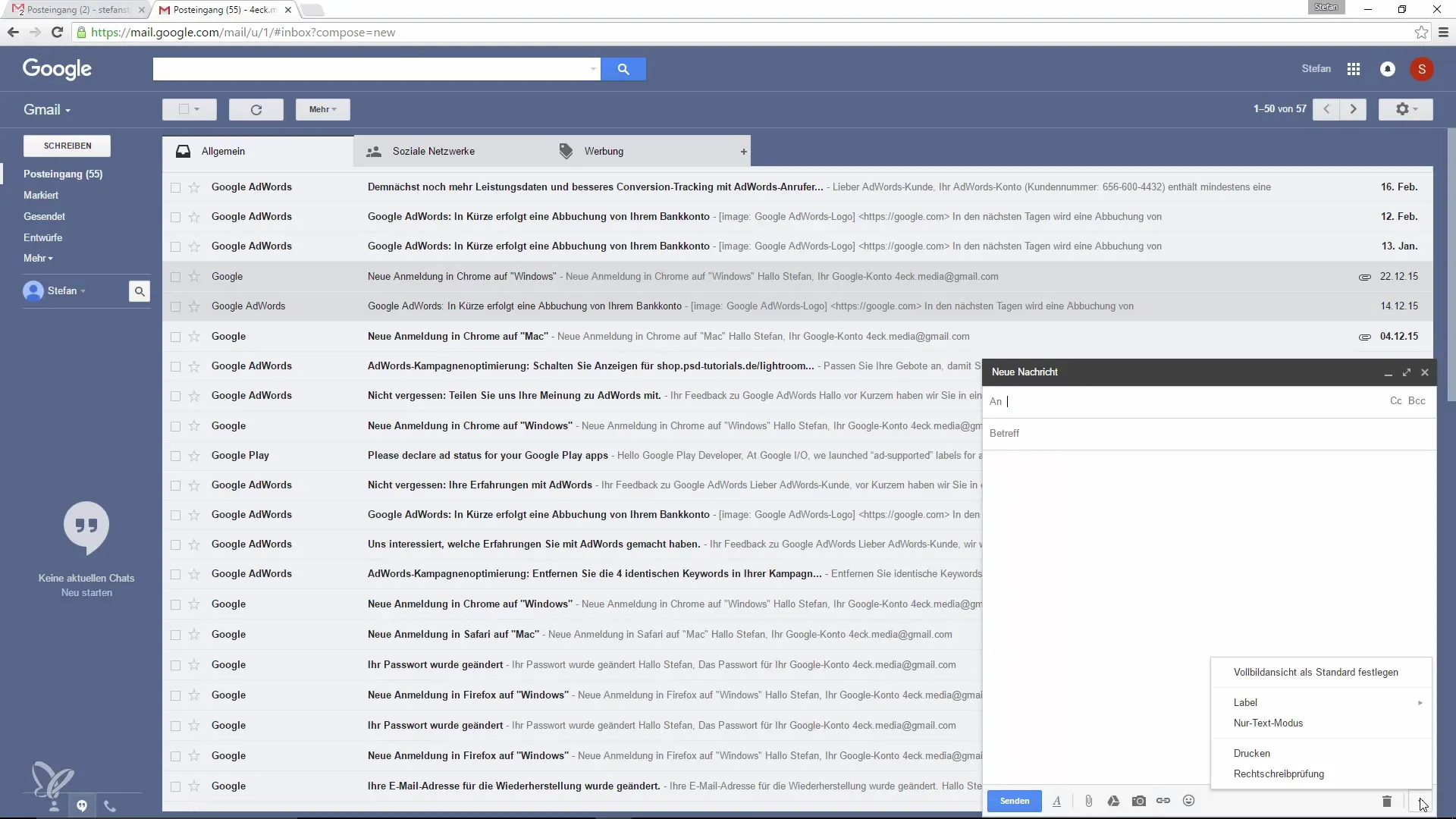
Efter att du har aktiverat sparade svar går du tillbaka till din inkorg och klickar på "Skriv" för att skapa ett nytt e-postmeddelande. Du kommer nu att få tillgång till alternativet för sparade svar, även om det inte syns omedelbart.
Nu kan du skapa dina mallar. Börja med att skriva ett nytt e-postmeddelande. Här anger du ditt önskade innehåll, t.ex. svaret på vanliga frågor eller information om specialerbjudanden. I vårt exempel: "Hej Max, din rabattkod för 20% rabatt är XY."
Nu sparar du detta meddelande som en mall. För att göra detta väljer du helt enkelt alternativet "Spara som ny" och ger din mall ett beskrivande namn som "Rabatt på produkter i butiken".
Så snart mallen är sparad kan du när som helst använda funktionen för sparade svar. Varje gång du skriver ett nytt e-postmeddelande klickar du återigen på "Sparade svar" för att snabbt och enkelt infoga den redan skapade mallen.
Nästa steg är att kunna använda dessa mallar på inkommande e-postmeddelanden. Om du till exempel svarar på en förfrågan kan du också välja ditt sparade svar här och snabbt infoga det. På så sätt förblir ditt svar aktuellt, och du behöver inte skriva långa texter igen. Ett exempel på hur det kan se ut: "Hej, i det här fallet får du 20% rabatt – är inte det häftigt?"
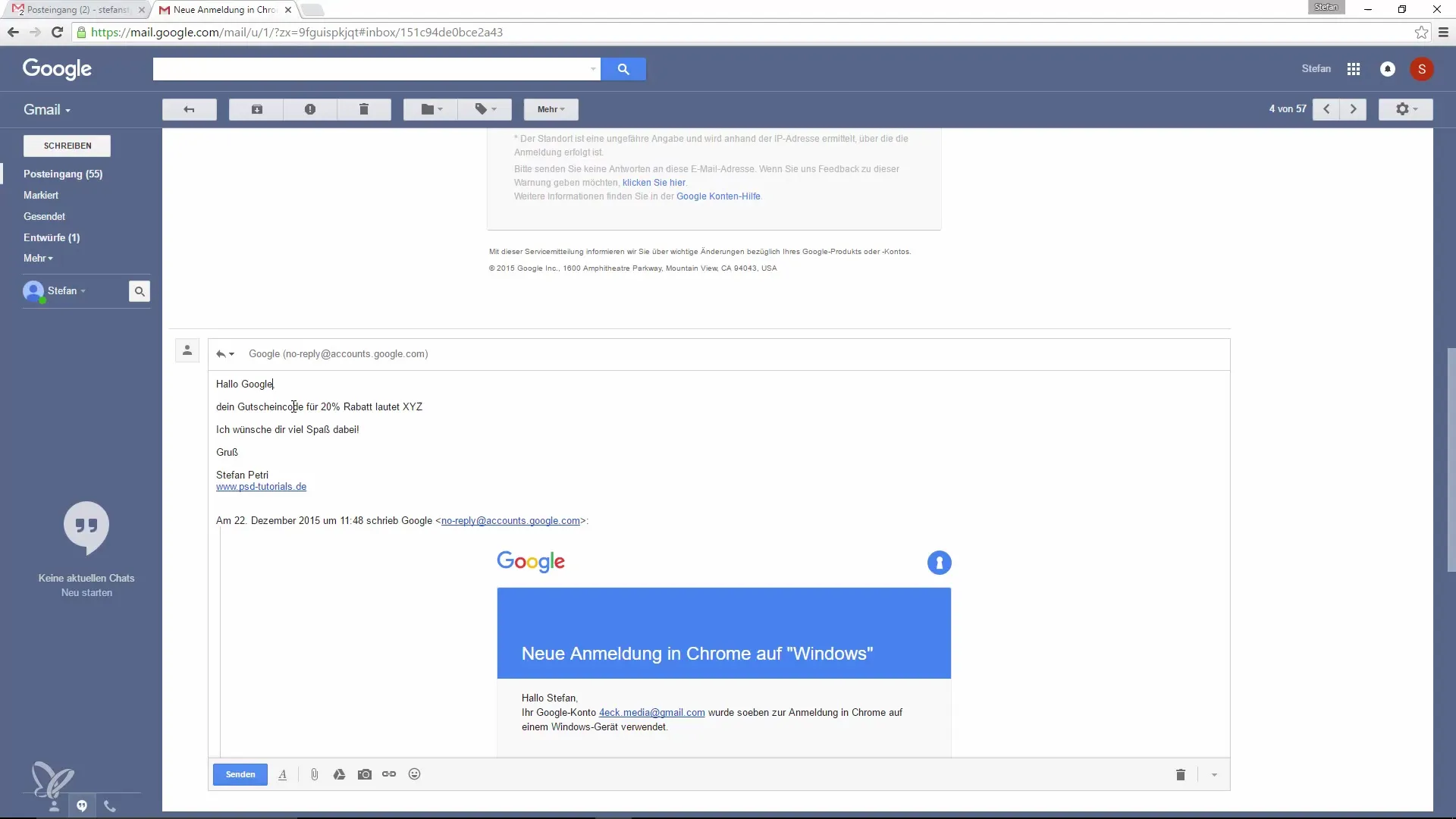
Du har dessutom möjligheten att automatiskt skicka e-postsvar när vissa villkor uppfylls. Om någon till exempel frågar om en rabatt kan du enkelt filtrera denna förfrågan genom att använda de relevanta sökkriterierna. Hitta filteralternativet i sökfältet, som låter dig ange specifika sökord.
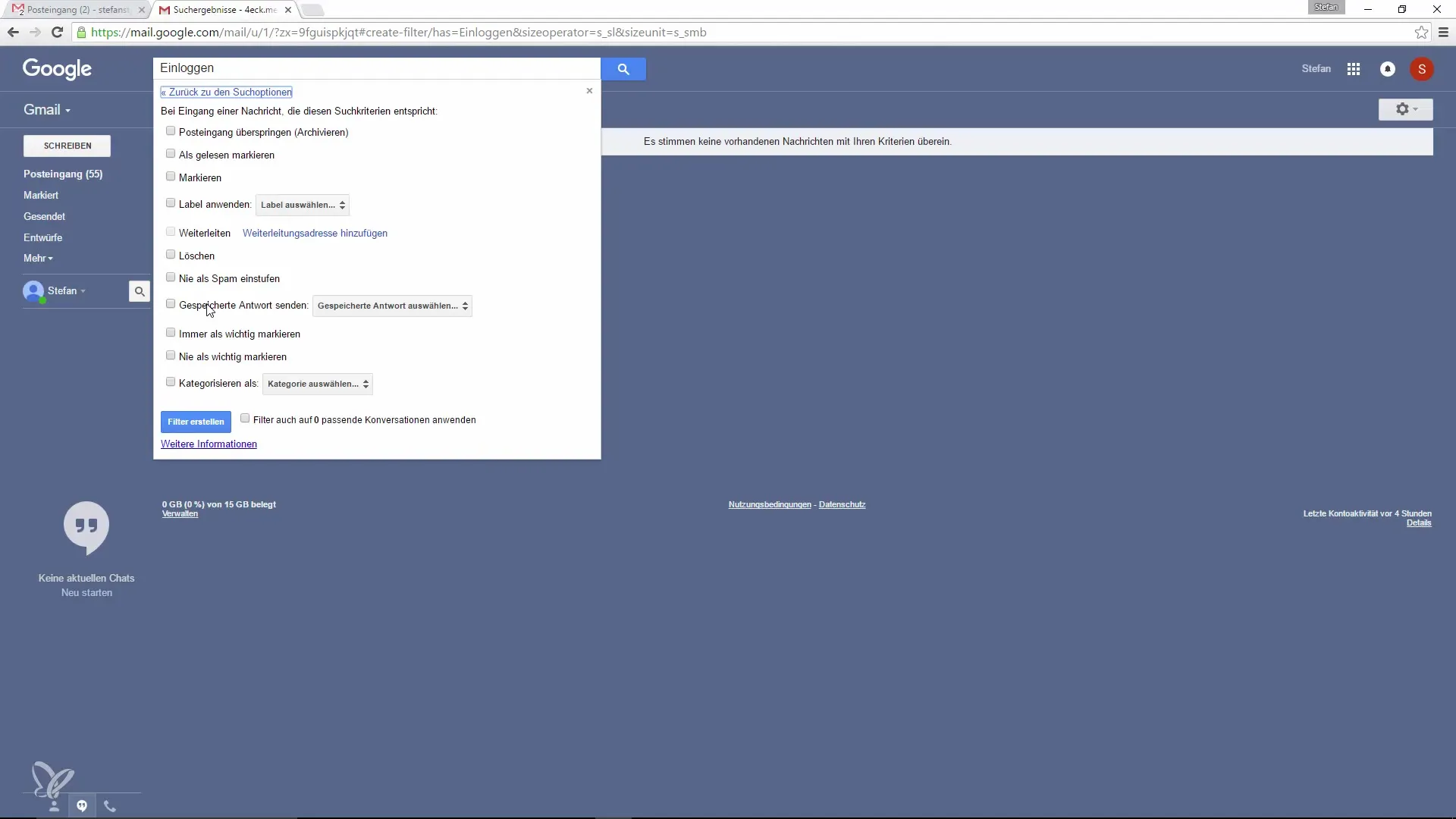
Skapa ett filter med de nyckelord som ofta förekommer i dina förfrågningar, som t.ex. "rabatt" eller "logga in". Så får du inte bara översikten, utan kan även automatiskt skicka relevanta e-postsvar så snart dessa frågor dyker upp.
Dessa automatiserade e-postsvar är en kill-feature som inte bara sparar tid, utan också säkerställer att dina kunder omedelbart får den information de behöver, utan att du måste svara på varje meddelande individuellt.
I affärsmiljön kan användningen av denna funktion avsevärt optimera hela kommunikationsprocessen. Genom att använda sparade svar och automatiserade meddelandesystem kan du arbeta effektivare och säkerställa en snabbare svarstid.
Sammantaget – Öka produktiviteten i Google Mail: Skapa och använd e-postmallar enkelt
Sammanfattningsvis kan du genom att använda e-postmallar i Google Mail uppnå en betydande tidsbesparing. Du har möjlighet att spara vanliga svar och snabbt infoga dem, samt att skicka automatiserade meddelanden. På så sätt håller du kommunikationsprocessen effektiv och användarvänlig.
Vanliga frågor
Hur aktiverar jag funktionen för sparade svar i Google Mail?Gå till inställningarna, leta reda på fliken "Labs" och aktivera alternativet "Sparade svar".
Kan jag enkelt infoga sparade svar i varje e-postmeddelande?Ja, använd bara funktionen "Sparade svar" för att infoga dina mallar när som helst.
Hur skapar jag ett filter för automatiska svar?Använd sökfältet, gå till filteralternativet och ange dina sökkriterier för att automatiskt skicka svar.


